Evite ter a sua conta do eBay roubada por um e-mail de suporte falso do eBay
Phishing/FraudeTambém conhecido como: possíveis infecções por malware
Faça uma verificação gratuita e verifique se o seu computador está infectado.
REMOVER AGORAPara usar a versão completa do produto, precisa de comprar uma licença para Combo Cleaner. 7 dias limitados para teste grátis disponível. O Combo Cleaner pertence e é operado por RCS LT, a empresa-mãe de PCRisk.
Guia de remoção da fraude "eBay Email Scam"
O que é a fraude "eBay Email"?
"eBay Email Scam" é um e-mail fraudulento que alega que as contas do eBay dos destinatários podem ter sido comprometidas e usadas sem sua permissão. A mensagem contém um link que supostamente fornece instruções detalhando como proteger a conta. Na verdade, clicar leva a um site de phishing projetado para roubar as credenciais da conta do eBay dos visitantes (e-mail/nome de utilizador e palavra-passe). Este e-mail é uma fraude e não tem relação com a corporação de comércio eletrónico do eBay, e nem as contas dos utilizadores foram utilizadas indevidamente.
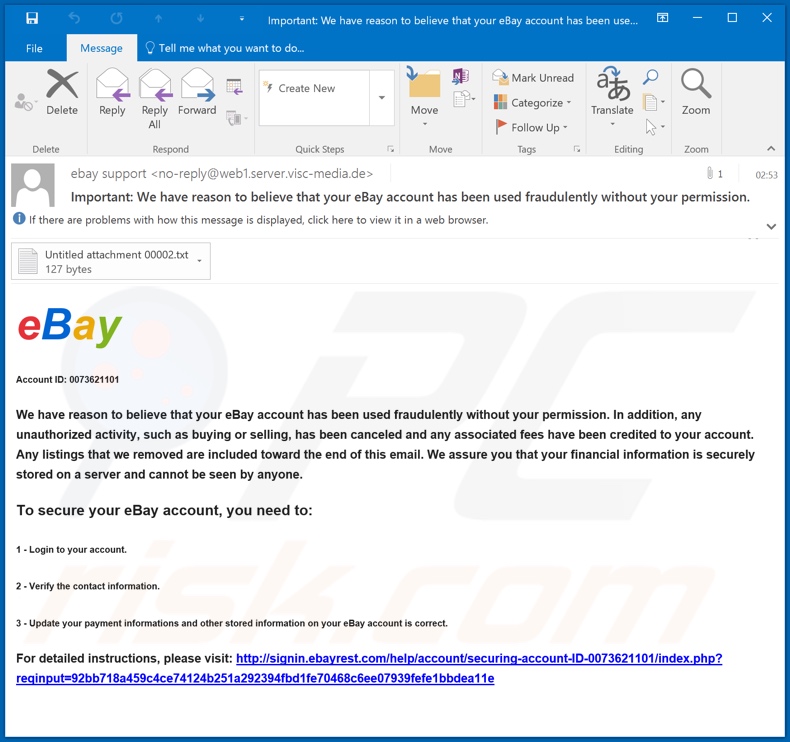
Supostamente, este é um e-mail do suporte do eBay. A mensagem afirma que há motivos para acreditar que as contas do eBay dos destinatários foram usadas sem a sua permissão/conhecimento. A fraude "tranquiliza" os utilizadores que qualquer atividade fraudulenta/não autorizada foi interrompida. Portanto, todas as compras e/ou vendas foram canceladas, assim como todas as taxas e pagamentos. O e-mail informa que todas as listagens removidas são detalhadas na parte inferior da mensagem, provavelmente implicando que foram compiladas no ficheiro de texto anexado (que está vazio). Além disso, os destinatários são informados que os seus dados financeiros (por exemplo, contas bancárias, cartões de crédito) estão seguros. Para proteger a conta, os utilizadores são instruídos a fazer o login para verificar e/ou atualizar o contato, o pagamento e outras informações. A mensagem termina com um link para um site, que lista instruções detalhadas. Todas as reivindicações feitas neste e-mail são falsas, e isso também aplica-se ao site, que é uma imitação da página oficial de login/inscrição do eBay. Todas as credenciais da conta do eBay inseridas nesta página da web falsa são roubadas pelos criminosos cibernéticos por trás deste fraude. Consequentemente, a conta correspondente é roubada e mal utilizada pelos criminosos cibernéticos. Pode ser usado para compras online e uso indevido semelhante, dependendo das informações exatas acessíveis através da conta. Se os utilizadores já tentaram fazer o login através deste site fraudulento, são fortemente aconselhados a alterar imediatamente sua palavra-passe no site legítimo do eBay e entrar em contato com o suporte oficial.
| Nome | Fraude eBay Email |
| Tipo de Ameaça | Phishing, fraude, engenharia social, fraude |
| Alegação Falsa | Os e-mails que as contas do eBay dos destinatários foram usadas sem a sua permissão. |
| Disfarce | O e-mail é disfarçado como um alerta do suporte do eBay. |
| Sintomas | Compras online não autorizadas, palavras-passe de contas online alteradas, roubo de identidade, acesso ilegal ao computador. |
| Métodos de Distribuição | E-mails fraudulentos, os anúncios pop-up fraudulentos, técnicas de envenenamento de mecanismos de pesquisa, domínios com erros ortográficos. |
| Danos | Perda de informações confidenciais, perda monetária, roubo de identidade. |
| Remoção do Malware (Windows) |
Para eliminar possíveis infecções por malware, verifique o seu computador com software antivírus legítimo. Os nossos investigadores de segurança recomendam a utilização do Combo Cleaner. Descarregar Combo CleanerO verificador gratuito verifica se o seu computador está infectado. Para usar a versão completa do produto, precisa de comprar uma licença para Combo Cleaner. 7 dias limitados para teste grátis disponível. O Combo Cleaner pertence e é operado por RCS LT, a empresa-mãe de PCRisk. |
E-mails fraudulentos são comuns e geralmente são apresentados como "oficiais", "importantes", "urgentes", prioritários ", etc. "TOYOTA LOTTERY ORGANIZATION", "Cyber attack from Iran Government", e "You will find a trojan" são um alguns exemplos de outras mensagens enganosas. Podem servir a vários propósitos, como roubar informações privadas dos destinatários (por exemplo, credenciais de conta, dados pessoais, as informações bancárias), induzi-los a fazer transações monetárias (por exemplo, compras falsas, taxas, pagamentos, multas) ou para descarregar/instalar conteúdo não confiável ou malicioso (por exemplo, trojans, ransomware e outros malwares). Há uma ampla variedade de modelos de fraudes de e-mail, promovidos pelo uso de engenharia social e táticas de intimidação. Recomenda-se que tenha cuidado ao abrir e confiar e-mails,especialmente aqurecebidos de remetentes desconhecidos ou suspeitos.
Como é que as campanhas de spam infectam os computadores?
Durante as campanhas de spam, milhares de e-mails fraudulentos são enviados com ficheiros infectantes anexados ou vinculados. Os anexos podem estar em vários formatos, como ficheiros (ZIP, RAR) e executáveis (.exe, .run), documentos do Microsoft Office e PDF, JavaScript e assim por diante. Quando um ficheiro perigoso é executado, executado ou aberto de outra forma, o processo de infecção é iniciado (ou seja, começa a descarregar/instalar malware). Por exemplo, documentos do Microsoft Office causam infecções através de comandos de macro maliciosos. Quando um documento do MS Office é aberto, pede aos utilizadores que ativem os comandos de macro (ou seja, ativem a edição). Se as macros estiverem ativadas, a instalação de conteúdo malicioso começa.
Como evitar a instalação de malware
E-mails duvidosos e/ou irrelevantes não devem ser abertos, especialmente aqurecebidos de remetentes (endereços) suspeitos/desconhecidos. Quaisquer anexos ou links contidos nessas mensagens nunca devem ser abertos. Se o ficheiro anexado/vinculado for perigoso, abri-lo desencadeará uma infecção. Os links podem abrir sites de phishing e/ou maliciosos. Se receber um volume significativo de e-mails, execute regularmente verificaçãos de sistema para garantir que nenhum conteúdo não confiável ou malicioso foi infiltrado no dispositivo através deles. É recomendável usar as versões do Microsoft Office lançadas após 2010. As versões mais recentes têm o modo "Visualização protegida", que evita que macros maliciosas iniciem a instalação de malware quando um documento infeccioso é aberto. Se já abriu anexos maliciosos, recomendamos executar uma verificação com Combo Cleaner Antivirus para Windows para eliminar automaticamente o malware.
Texto apresentado na mensagem "eBay Email Scam":
Subject: Important: We have reason to believe that your eBay account has been used fraudulently without your permission.
eBay
Account ID: 0073621101
We have reason to believe that your eBay account has been used fraudulently without your permission. In addition, any unauthorized activity, such as buying or selling, has been canceled and any associated fees have been credited to your account. Any listings that we removed are included toward the end of this email. We assure you that your financial information is securely stored on a server and cannot be seen by anyone.
To secure your eBay account, you need to:
1 - Login to your account.
2 - Verify the contact information.
3 - Update your payment informations and other stored information on your eBay account is correct.
For detailed instructions, please visit: -
Screenshot do site falso do eBay, projetado para roubar as credenciais da conta do eBay dos visitantes:
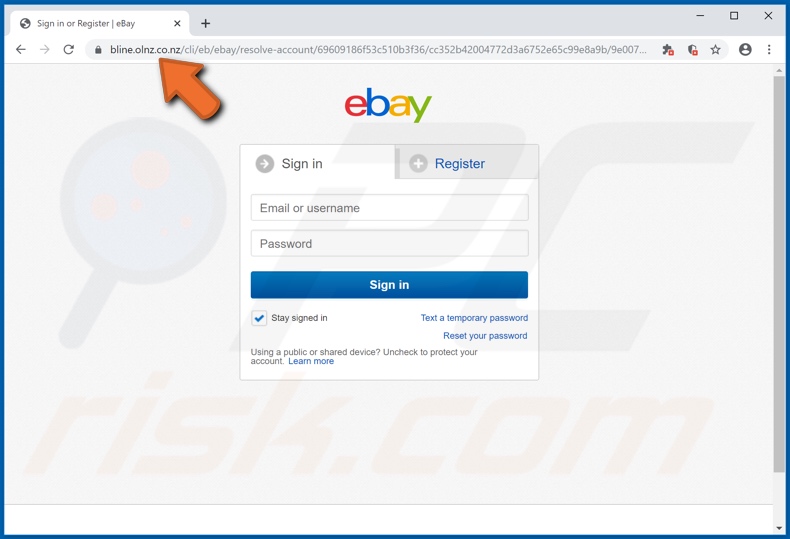
Remoção automática instantânea do malware:
A remoção manual de ameaças pode ser um processo moroso e complicado que requer conhecimentos informáticos avançados. O Combo Cleaner é uma ferramenta profissional de remoção automática do malware que é recomendada para se livrar do malware. Descarregue-a clicando no botão abaixo:
DESCARREGAR Combo CleanerAo descarregar qualquer software listado no nosso website, concorda com a nossa Política de Privacidade e Termos de Uso. Para usar a versão completa do produto, precisa de comprar uma licença para Combo Cleaner. 7 dias limitados para teste grátis disponível. O Combo Cleaner pertence e é operado por RCS LT, a empresa-mãe de PCRisk.
Menu rápido:
- O que é a fraude "eBay Email"?
- PASSO 1. Remoção manual de possíveis infecções por malware.
- PASSO 2. Verifique se o seu computador está limpo.
Como remover malware manualmente?
A remoção manual de malware é uma tarefa complicada - geralmente é melhor permitir que programas antivírus ou anti-malware façam isso automaticamente. Para remover este malware, recomendamos o uso de Combo Cleaner Antivirus para Windows. Se deseja remover malware manualmente, o primeiro passo é identificar o nome do malware que está a tentar remover. Aqui está um exemplo de um programa suspeito em execução no computador de um utilizador:

Se verificou a lista de programas em execução no seu computador, por exemplo, a usar o gestor de tarefas e identificou um programa que parece suspeito, deve continuar com estes passos:
 Descarregue um programa denominado Autoruns. Este programa mostra as aplicações de inicialização automática, o Registo e os locais do sistema de ficheiros:
Descarregue um programa denominado Autoruns. Este programa mostra as aplicações de inicialização automática, o Registo e os locais do sistema de ficheiros:

 Reinicie o computador no Modo de Segurança:
Reinicie o computador no Modo de Segurança:
Utilizadores Windows XP e Windows 7: Inicie o seu computador no Modo Seguro. Clique em Iniciar, Clique em Encerrar, clique em Reiniciar, clique em OK. Durante o processo de início do seu computador, prima a tecla F8 no seu teclado várias vezes até ver o menu Opções Avançadas do Windows e, em seguida, seleccione Modo Segurança com Rede da lista.

O vídeo demonstra como iniciar o Windows 7 "Modo de Segurança com Rede"
Utilizadores Windows 8: Inicie o Windows 8 com Modo Segurança com Rede - Vá para o ecrã de início Windows 8, escreva Avançado, nos resultados da pesquisa, selecione Configurações. Clique em opções de inicialização avançadas, na janela aberta "Definições Gerais de PC", seleccione inicialização Avançada. Clique no botão "Reiniciar agora". O seu computador será reiniciado no "Menu de opções de inicialização avançadas". Clique no botão "Solucionar Problemas" e, em seguida, clique no botão "Opções avançadas". No ecrã de opções avançadas, clique em "Definições de inicialização". Clique no botão "Reiniciar". O seu PC será reiniciado no ecrã de Definições de Inicialização. Pressione F5 para iniciar em Modo de Segurança com Rede.

O vídeo demonstra como começar Windows 8 "Modo de Segurança com Rede":
Utilizadores Windows 10: Clique no logotipo do Windows e seleccione o ícone Energia. No menu aberto, clique em "Reiniciar", mantendo o botão "Shift" premido no seu teclado. Na janela "escolher uma opção", clique em "Solucionar Problemas" e selecione "Opções avançadas". No menu de opções avançadas, selecione "Configurações de Início" e clique no botão "Reiniciar". Na janela seguinte deve clicar no botão "F5" do seu teclado. Isso irá reiniciar o sistema operativo no Modo de Segurança com Rede.

O vídeo demonstra como iniciar o Windows 10 "Modo de Segurança com Rede":
 Extraia o ficheiro descarregue e execute o ficheiro Autoruns.exe.
Extraia o ficheiro descarregue e execute o ficheiro Autoruns.exe.

 Na aplicação Autoruns, clique em "Opções" na parte superior e desmarque as opções "Ocultar locais vazios" e "Ocultar entradas do Windows". Após este procedimento, clique no ícone "Atualizar".
Na aplicação Autoruns, clique em "Opções" na parte superior e desmarque as opções "Ocultar locais vazios" e "Ocultar entradas do Windows". Após este procedimento, clique no ícone "Atualizar".

 Verifique a lista fornecida pela aplicação Autoruns e localize o ficheiro de malware que deseja eliminar.
Verifique a lista fornecida pela aplicação Autoruns e localize o ficheiro de malware que deseja eliminar.
Deve anotar o caminho completo e o nome. Note que alguns malwares ocultam os seus nomes de processos com nomes de processos legítimos do Windows. Nesta fase, é muito importante evitar a remoção de ficheiros do sistema. Depois de localizar o programa suspeito que deseja remover clique com o rato sobre o nome e escolha "Excluir"

Depois de remover o malware através da aplicação Autoruns (isso garante que o malware não seja executado automaticamente na próxima inicialização do sistema), deve procurar o nome malware no seu computador. Certifique-se de ativar ficheiros e pastas ocultos antes de continuar. Se encontrar o nome do ficheiro do malware, certifique-se de o eliminar.

Inicie o seu computador no Modo de Segurança. Seguir estes passos deve ajudar a remover qualquer malware do seu computador. Note que a remoção manual de ameaças requer capacidades avançadas de computação. Se não tiver essas capacidades, deixe a remoção de malware para programas antivírus e anti-malware. Esses passos podem não funcionar com infecções avançadas por malware. Como sempre, é melhor prevenir a infecção do que tentar remover o malware posteriormente. Para manter o seu computador seguro, certifique-se de instalar as atualizações mais recentes do sistema operativo e de usar o software antivírus.
Para garantir que o seu computador está livre de infecções por malware, recomendamos analisá-lo com Combo Cleaner Antivirus para Windows.
Partilhar:

Tomas Meskauskas
Pesquisador especialista em segurança, analista profissional de malware
Sou um apaixonado por segurança e tecnologia de computadores. Tenho experiência de mais de 10 anos a trabalhar em diversas empresas relacionadas à resolução de problemas técnicas e segurança na Internet. Tenho trabalhado como autor e editor para PCrisk desde 2010. Siga-me no Twitter e no LinkedIn para manter-se informado sobre as mais recentes ameaças à segurança on-line.
O portal de segurança PCrisk é fornecido pela empresa RCS LT.
Pesquisadores de segurança uniram forças para ajudar a educar os utilizadores de computadores sobre as mais recentes ameaças à segurança online. Mais informações sobre a empresa RCS LT.
Os nossos guias de remoção de malware são gratuitos. Contudo, se quiser continuar a ajudar-nos, pode-nos enviar uma ajuda, sob a forma de doação.
DoarO portal de segurança PCrisk é fornecido pela empresa RCS LT.
Pesquisadores de segurança uniram forças para ajudar a educar os utilizadores de computadores sobre as mais recentes ameaças à segurança online. Mais informações sobre a empresa RCS LT.
Os nossos guias de remoção de malware são gratuitos. Contudo, se quiser continuar a ajudar-nos, pode-nos enviar uma ajuda, sob a forma de doação.
Doar
▼ Mostrar comentários